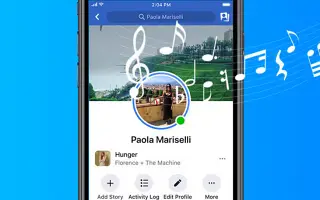Artikel ini adalah panduan penyiapan dengan beberapa tangkapan layar bermanfaat tentang cara menambahkan musik profil di Facebook.
Facebook adalah situs jejaring sosial yang bagus untuk terhubung dengan orang lain, dan bahkan memiliki aplikasi seluler. Aplikasi seluler Facebook memungkinkan Anda terhubung dengan orang yang Anda cintai, bermain game instan, menonton video, dan bahkan menjual produk.
Aplikasi Facebook menawarkan fitur yang tak terhitung jumlahnya, tetapi satu fitur yang sering diabaikan adalah kemampuan untuk menambahkan lagu ke profil Anda. Ya, Anda dapat menambahkan musik ke profil Facebook Anda. Anda dapat menambahkan beberapa lagu ke profil Facebook Anda dan menyematkan lagu yang ingin Anda tampilkan di bio Facebook Anda.
Saat Anda menambahkan musik ke profil Anda, defaultnya adalah publik. Siapa pun yang dapat melihat bio Facebook Anda dapat melihat lagu yang telah Anda tambahkan ke profil atau yang disematkan. Jika Anda tertarik untuk menambahkan musik ke profil Facebook Anda, Anda telah mencapai halaman yang tepat.
Di bawah ini adalah cara menambahkan musik profil di Facebook. Terus gulir untuk memeriksanya.
Langkah-langkah untuk menambahkan musik ke profil Facebook Anda
Pada artikel ini, kami membagikan panduan langkah demi langkah tentang cara menambahkan, menyematkan, dan menghapus musik ke profil Facebook Anda. Langkah-langkahnya sederhana.
1. Cara Menambahkan Musik atau Lagu ke Profil Facebook Anda
Tambahkan musik ke profil Facebook Anda dengan cara ini menggunakan aplikasi Facebook untuk Android. Berikut adalah beberapa langkah sederhana untuk diikuti.
- Pertama, buka aplikasi Facebook di perangkat Android Anda. Kemudian tap foto profil Anda seperti gambar di bawah ini.

- Kemudian buka halaman profil Facebook Anda dan gulir ke bawah ke bidang ‘Apa yang ada di pikiran Anda’ .

- Bilah alat muncul tepat di bawah bidang Apa yang ada di pikiran Anda. Anda harus menggesek ke kiri dan memilih opsi Musik .

- Pada halaman Musik, ketuk ikon (+) seperti yang ditunjukkan di bawah ini.
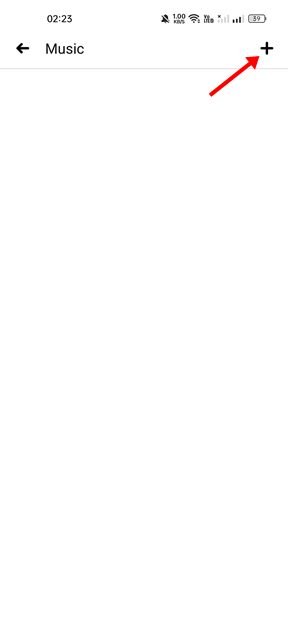
- Sekarang cari lagu atau musik yang ingin Anda tambahkan ke profil Anda. Saat Anda menemukan musik Anda , ketuk lagu atau tombol tambahkan .
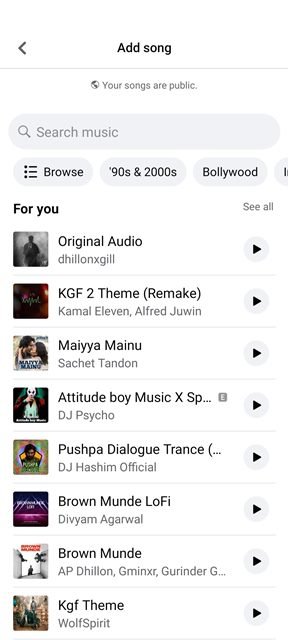
Sekarang itu berakhir. Anda dapat menambahkan beberapa lagu ke profil Anda dengan mengikuti langkah yang sama.
2. Cara Menyematkan Musik & Lagu ke Profil Facebook Anda
Saya telah menambahkan beberapa lagu ke profil saya, tetapi saya perlu menyematkannya untuk menampilkan lagu favorit saya di bagian atas. Bagian bio profil Anda hanya akan menampilkan musik yang disematkan saat Anda menyematkannya.
- Pertama, buka aplikasi Facebook di perangkat Android Anda. Kemudian tap foto profil Anda seperti gambar di bawah ini.

- Kemudian buka halaman profil Facebook Anda dan gulir ke bawah ke bidang ‘Apa yang ada di pikiran Anda’ .

- Bilah alat muncul tepat di bawah bidang Apa yang ada di pikiran Anda. Anda harus menggesek ke kiri dan memilih opsi Musik .

- Anda sekarang akan melihat semua musik yang telah Anda tambahkan. Cukup ketuk tiga titik di sebelah nama musik .

- Pilih opsi Pin to Profile dari daftar opsi yang muncul.
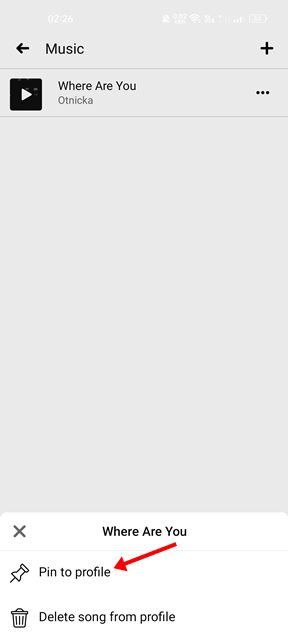
Penyiapan selesai. Cara menyematkan musik favorit Anda ke profil Facebook Anda.
3. Cara Menghapus Musik atau Lagu dari Profil
Dengan Facebook, Anda juga dapat menghapus lagu dari profil Anda dalam langkah-langkah sederhana. Jadi, jika Anda ingin menghapus lagu dari profil Facebook Anda, Anda perlu mengikuti beberapa langkah sederhana yang dibagikan di bawah ini.
- Pertama, buka aplikasi Facebook di perangkat Anda. Kemudian ketuk gambar profil Anda yang ditampilkan di sudut kanan atas.

- Kemudian buka halaman profil Facebook Anda dan gulir ke bawah ke bidang ‘Apa yang ada di pikiran Anda’ .

- Anda sekarang akan melihat bilah alat di bawah bidang Apa yang ada di pikiran Anda. Anda harus menggesek ke kiri dan memilih opsi Musik .

- Anda sekarang akan melihat semua musik yang telah Anda tambahkan. Cukup ketuk tiga titik di sebelah nama musik atau lagu .

- Pilih Hapus lagu dari profil dari daftar opsi yang muncul .
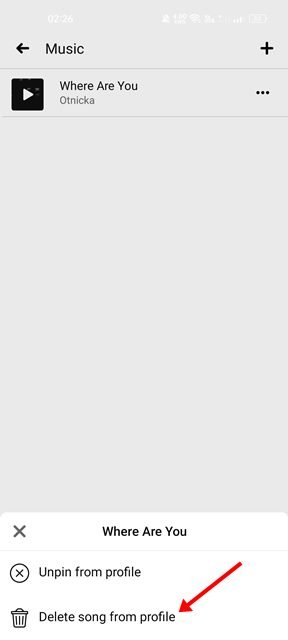
Penyiapan selesai. Ini adalah cara menghapus musik dari profil facebook Anda.
Kemampuan untuk menambahkan musik ke profil Anda adalah fitur hebat yang ditawarkan Facebook. Anda dapat mengekspresikan kepribadian Anda dengan menambahkan musik ke profil Facebook Anda.
Di atas kita telah melihat cara menambahkan musik ke profil Facebook Anda dalam langkah-langkah sederhana. Kami harap informasi ini telah membantu Anda menemukan apa yang Anda butuhkan.